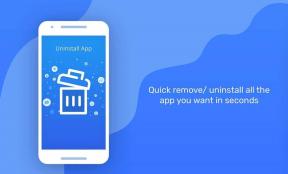Cómo cambiar el idioma predeterminado en Steam para escritorio y dispositivos móviles
Miscelánea / / June 09, 2023
La popular plataforma de distribución de juegos, Steam, incluye la opción de cambiar el idioma de visualización para adaptarse a los usuarios de todo el mundo. Ya sea que esté tratando de practicar un nuevo idioma o quiera explorar Steam en un idioma diferente, cambiar el idioma predeterminado en Steam es rápido y fácil.

Steam admite numerosos idiomas populares, incluidos inglés, español, francés, alemán, chino y más. Por lo tanto, es probable que encuentre su idioma preferido entre las opciones disponibles. En esta guía, le mostraremos cómo cambiar el idioma predeterminado en Steam tanto en computadoras de escritorio como en dispositivos móviles. Además, quédate hasta el final si quieres un consejo extra.
Cómo cambiar el idioma en Steam para escritorio
Cambiar el idioma predeterminado en la aplicación Steam es similar tanto en Windows como en Mac, gracias a sus interfaces comparables. Puede usar los siguientes pasos en cualquier computadora.
Paso 1: Abra la aplicación Steam en su PC o Mac.
Paso 2: Haga clic en el menú Steam en la esquina superior izquierda y seleccione Configuración (en Windows) o Preferencias (en Mac) de la lista.

Paso 3: En la ventana Configuración, seleccione la pestaña Interfaz en la barra lateral izquierda.
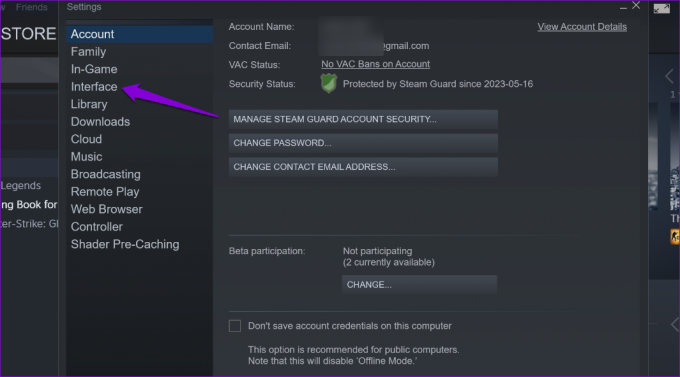
Etapa 4: Haga clic en el menú desplegable en 'Seleccione el idioma que desea que use Steam' y elija su opción preferida de la lista. Luego, haga clic en Aceptar en la parte inferior.

Paso 5: Haga clic en el botón Reiniciar Steam y espere a que Steam se vuelva a abrir en su idioma especificado.

Cómo cambiar el idioma en Steam para Web
Los cambios realizados en la configuración de idioma dentro de la Aplicación Steam en tu computadora no están sincronizados entre diferentes plataformas. Como resultado, si cambia a la aplicación web de Steam, deberá configurar su idioma preferido nuevamente.
Para cambiar el idioma predeterminado en Steam en línea, siga estos pasos:
Paso 1: Abra su navegador web preferido y diríjase al sitio web de Steam. Inicie sesión en su cuenta si aún no lo ha hecho.
Visita vapor
Paso 2: Haga clic en el nombre de su cuenta en la esquina superior derecha, desplace el cursor sobre Cambiar idioma y luego seleccione su opción preferida del submenú. La página de Steam se actualizará automáticamente y cambiará a su idioma especificado.

Paso 3: En la página siguiente, utilice las casillas de verificación para seleccionar idiomas secundarios. Esto permitirá que Steam muestre descripciones de juegos y reseñas de usuarios en el idioma secundario cuando el contenido no esté disponible en su idioma principal.

Etapa 4: Desplácese hacia abajo y haga clic en Guardar.
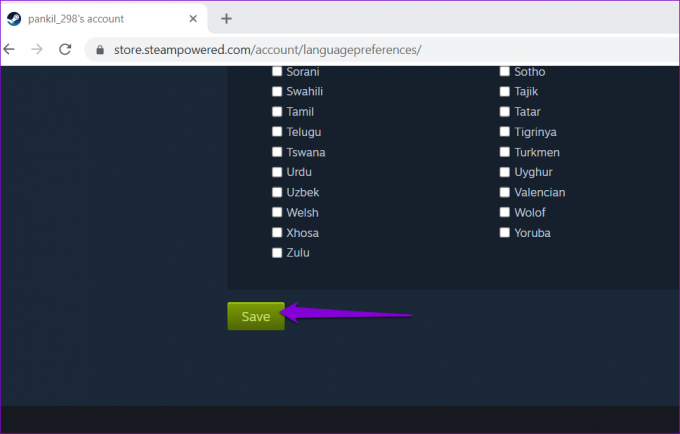
Cómo cambiar el idioma en Steam para dispositivos móviles
Cambiar el idioma predeterminado en la aplicación móvil de Steam tampoco es demasiado desafiante. Estos son los pasos que puede seguir en su Android o iPhone.
Paso 1: Abra la aplicación Steam en su teléfono.
Paso 2: Toque el icono de menú (tres líneas horizontales) en la esquina inferior derecha.
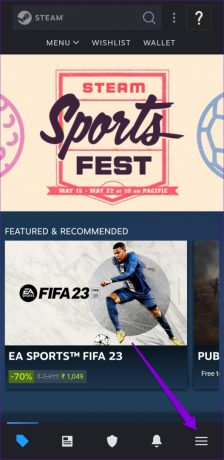
Paso 3: Desplácese hacia abajo y seleccione Configuración.
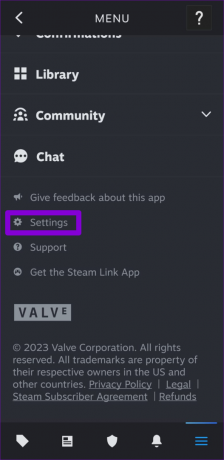
Etapa 4: Toque el menú desplegable junto a Idioma y seleccione su opción preferida de la lista.
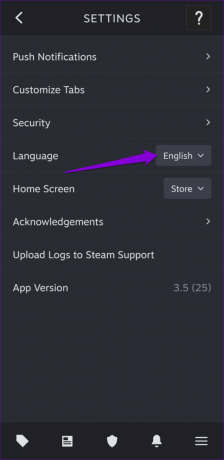
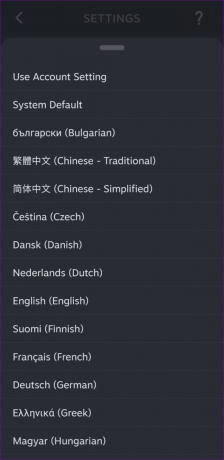
Una vez que complete los pasos anteriores, la aplicación Steam debería aplicar el idioma especificado sin necesidad de reiniciar.
Bonificación: cómo cambiar el idioma de un juego individual en Steam
Steam para escritorio también permite cambiar el idioma de los juegos individuales. Esto le permite usar la aplicación Steam en un idioma (p. ej., inglés) mientras juega un juego en particular en un idioma diferente (p. ej., español).
Así es como puedes cambiar el idioma de un juego específico en Steam.
Paso 1: Abra la aplicación Steam en su computadora.
Paso 2: Haz clic en Biblioteca para ver una lista de tus juegos.

Paso 3: Haga clic derecho en el título del juego para el que desea usar un idioma diferente y seleccione Propiedades.
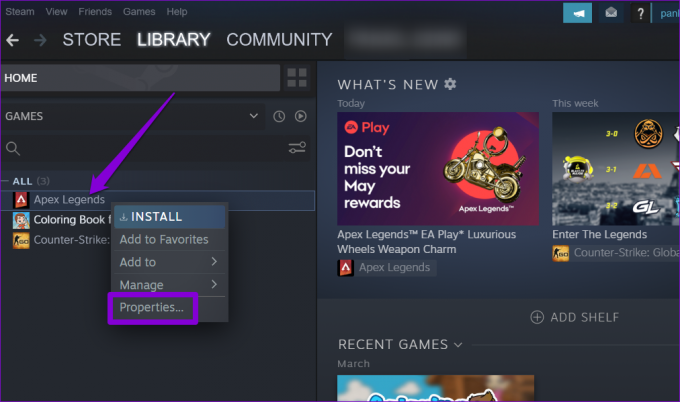
Etapa 4: Utilice el panel izquierdo para cambiar a la pestaña Idioma. Si no ve la pestaña Idioma, su juego no es compatible con varios idiomas.
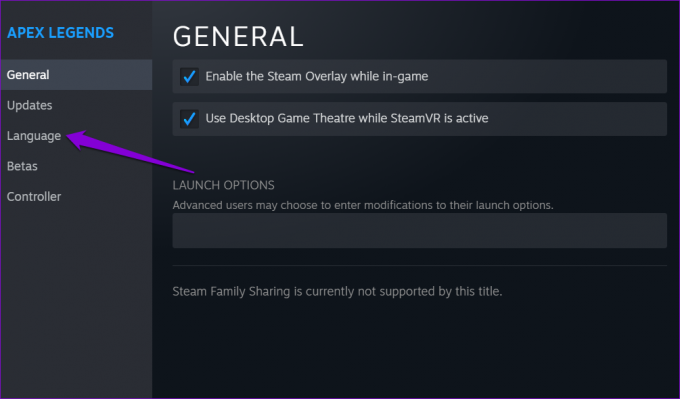
Paso 5: Seleccione el idioma que desea utilizar en el menú desplegable.
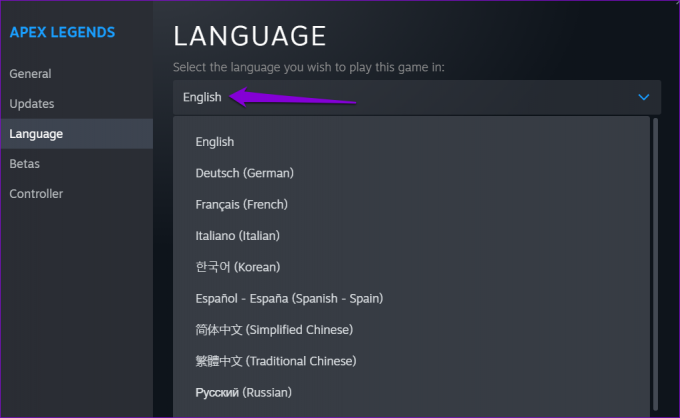
Y eso es todo. Steam guardará su preferencia de idioma para ese juego en particular. Puede repetir el proceso anterior para más juegos si lo desea. Tenga en cuenta que Steam puede pedirle que descargar archivos adicionales antes de poder jugar el juego en un idioma diferente.
Usa Steam en tu idioma favorito
Saber cómo cambiar el idioma predeterminado en Steam puede ser útil si eres multilingüe o estás aprendiendo un nuevo idioma. Afortunadamente, el proceso es bastante sencillo, independientemente de la plataforma que utilice.
Última actualización el 16 de mayo de 2023
El artículo anterior puede contener enlaces de afiliados que ayudan a respaldar a Guiding Tech. Sin embargo, no afecta nuestra integridad editorial. El contenido sigue siendo imparcial y auténtico.
SABÍAS
La función Scribble del Apple Watch permite dibujar letras y números en la pantalla, que luego se convierten automáticamente en texto.

Escrito por
Pankil es un ingeniero civil de profesión que comenzó su viaje como escritor en EOTO.tech. Recientemente se unió a Guiding Tech como escritor independiente para cubrir procedimientos, explicaciones, guías de compra, consejos y trucos para Android, iOS, Windows y Web.